
时间:2021-08-07 07:57:06 来源:www.win10xitong.com 作者:win10
我们现在的电脑基本都是安装的win10系统,有时候总会遇到一些奇怪的问题,今天小编就遇到了Win10如何隐藏不使用的问题,很多网友都没有关于Win10如何隐藏不使用的问题的处理经验,那Win10如何隐藏不使用的问题有办法可以处理吗?当然是可以的,我们完全可以按照这个过程:1.首先打开控制面板(搜索控制面板) - 外观和个性化 - 字体,或者在控制面板中搜索字体打开。在Windows 10设置的个性化设置中,也有字体设置,但它目前并没有隐藏字体的功能选项。2.点击左边的“字体设置”,勾选“根据语言设置隐藏字体”,系统会自动帮我们隐藏部分字体就很快的解决了。结合下面的图文,就可以彻底知道Win10如何隐藏不使用的具体方法。
隐藏方法如下:
1.首先打开控制面板(搜索控制面板)-外观和个性化-字体,或者在控制面板中搜索字体并打开它。Windows 10设置的个性化设置中也有字体设置,但目前没有隐藏字体的功能选项。
2.点击左边的“字体设置”,勾选“根据语言设置隐藏字体”。系统会自动帮我们隐藏一些字体。

3.如果您对系统的自动选择不满意,可以手动隐藏字体,在“字体”中选择要隐藏的字体,然后单击上面的“隐藏”,按Ctrl键选择多种字体。比如隐藏歌风,微软雅黑,新歌风。

4.隐藏多种字体后,在记事本中打开字体设置,可以看到字体选择中只剩下未隐藏的字体。
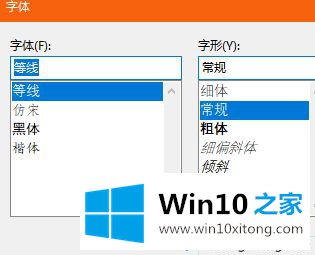
5.如果字体选择中有隐藏字体,可能是当前使用的字体。
6.但是,我们需要知道,这个设置会对系统本身生效,但不会对所有软件生效。比如PS、WPS等软件都有自己的字体列表,所以不会生效。
关于如何隐藏Win10中未使用的字体的详细步骤如下。可以按照以上步骤隐藏。
在这里,小编再告诉大家,如果遇到了Win10如何隐藏不使用的问题,不要着急,可以通过以上的方法尝试解决,获得更多win系统相关教程,可以继续关注本站。